כיצד למצוא את סוג ההפעלה ומצב הרישיון להתקין את Office 2010 שלך
מיקרוסופט אופיס מיקרוסופט / / March 18, 2020
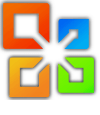 אם מסיבה מוזרה כלשהי תצטרך לגלות איזו גרסה של OFfice 2010 אתה פועל ואיך היא הופעלה במקור במחשב שלך, עליך הוסף סימניה לפוסט זה כדי שתוכל לחזור אליו כאשר אותו תמיכה טכנית / מכירות דורש מכם שאלה שמעולם לא חשבתם שתזדקקו לתשובה אי פעם…
אם מסיבה מוזרה כלשהי תצטרך לגלות איזו גרסה של OFfice 2010 אתה פועל ואיך היא הופעלה במקור במחשב שלך, עליך הוסף סימניה לפוסט זה כדי שתוכל לחזור אליו כאשר אותו תמיכה טכנית / מכירות דורש מכם שאלה שמעולם לא חשבתם שתזדקקו לתשובה אי פעם…
למעשה, מיקרוסופט כללה סקריפט בסיסי חזותי אשר יפיק אוטומטית את סוג ההפעלה וכן את סטטוס הרישיון להתקנת Office 2010 שלך. התהליך נמשך רק כמה צעדים, אך עליכם לדעת היכן לחפש.
שלב 1
לחץ על ה התחל תפריט Orb ו סוגcmd לתיבת החיפוש. מקש ימני ה cmd.exe תוצאה ו בחרהפעל כמנהל.*
*מעשן קדוש, נראה שאנחנו תמיד מריצים cmd כמנהל! בדוק את זה כיצד ללמוד כיצד להפעיל אותה אוטומטית כמנהל, אז אתה יכול לדלג על קליקים ימניים!
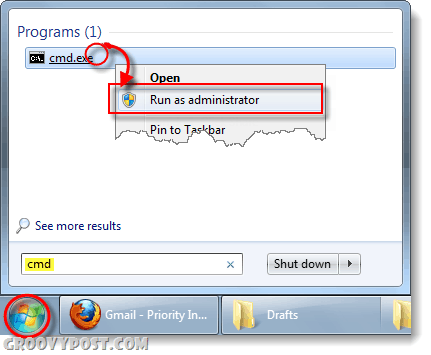
שלב 2
כעת עלינו לנווט אל התיקיה אליה הותקנה Office 2010 במחשב שלך. תיקיית ההתקנה של Office 2010 תשתנה תלויה אם המערכת והמשרד שלך הם 32 סיביות או 64 סיביות. אם אתה צריך לדעת איזו גרסה של Windows 7 אתה מפעיל, קרא את זה.
א. גרסאות תואמות
- ל 64 סיביות גרסאות של ווינדוס 7 עם 64 סיביות גרסאות של משרד מותקן
- ל 32 סיביות גרסאות של ווינדוס 7 עם 32 סיביות גרסאות של משרד מותקן
הדבק את הפקודה הבאה ל- cmd כדי לנווט לתיקיה.
| CD \ קבצי תוכנית \ Microsoft Office \ Office14 |
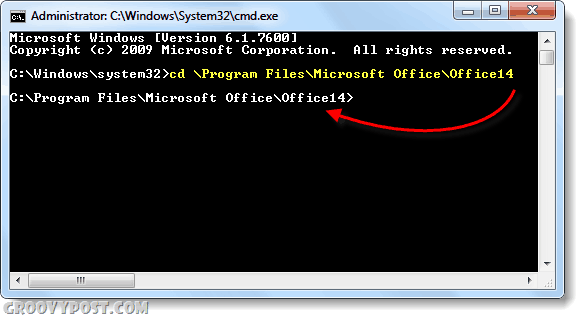
ב. לא תואם 32 סיביות ו 64 סיביות
- ל 64 סיביות גרסאות של ווינדוס 7 עם 32 גרסאות ביט של משרד מותקן.
הדבק את הפקודה הבאה ל- cmd כדי לנווט לתיקיה.
| cd \ ProgramFiles (x86) \ Microsoft Office \ Office14 |
שלב 3
עכשיו כשאתה בתיקיה הנכונה, סוג או הדבק להלן ל- cmd.
| oscript.vbs / dstatus |
המתן כ -20 שניות לתוצאות תוך כדי התסריט. התוצאות יוצגו בחלון.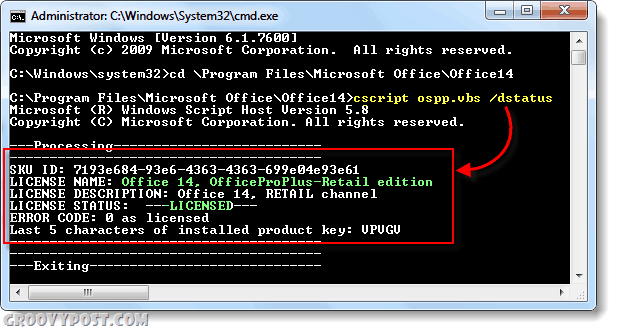
בוצע!
עכשיו אתה יכול לבדוק את סוג Office 2010 שאתה מפעיל. עכשיו אתה יכול להניח את דעתך במנוחה, או לתקן כל בעיה שמתעוררת (עותק פיראטי, שגוי לעומת וכו '...).

